Hvordan laver man en e-bog i Canva? – Opret og sælg digitale produkter #10
Canva er et værktøj til alle typer grafiske designprojekter, som ofte vælges af kommende skabere. Populariteten af denne software bestemmes hovedsageligt af dens brugervenlighed og intuitivitet. Lad os så se, hvordan man opretter en e-bog i Canva. Hvilke relevante værktøjer tilbydes af denne software?
Hvordan opretter man en e-bog i Canva? – indholdsfortegnelse:
- Start med det grundlæggende
- Opret Canva-konto
- Vælg størrelsen på dit projekt
- Vælg en skabelon
- Rediger din skabelon
- Bed om feedback
- Gem filen
- Kopien af dokumentet
Start med det grundlæggende
Du kan ikke starte med dit projekt uden at have nogle grundlæggende ting på plads. Først og fremmest skal du have dit indhold allerede oprettet for at starte processen med at skabe en e-bog. Vi har diskuteret nogle måder at finde det bedste emne til din e-bog i vores sidste indlæg med titlen: Hvad skal man skrive en e-bog om? Men indholdet er ikke den eneste søjle i god e-bogsoprettelse: du skal bestemme andre vigtige aspekter som:
- Farveskema – svarer farverne til dit virksomhedsbrand? Er farverne relateret til emnet for din e-bog? Hvilke farvevariationer er bedst til dit projekt?
- Skrifttyper – hvis du har din egen hjemmeside, blog eller tilbyder andre digitale produkter end din e-bog, så tjek hvilken skrifttype du har brugt før. At bruge den samme skrifttype sikrer konsistens i dit budskab. Før du anvender skrifttypen, skal du kontrollere, om alle skrifttypekarakterer er klare og læselige, samt om der er alle nødvendige tegn og alfabetbogstaver.
- Moodboard – eller anderledes kaldet inspirationsboard. Saml på ét sted alle fotos, billeder, grafik, ikoner og andre elementer og opret et bord (til dette formål kan du bruge Pininterest-appen). En sådan samling af inspirerende elementer kan danne et referencepunkt for dit projektarbejde. Du vil være i stand til at gå tilbage til dit board og tjekke på ethvert tidspunkt, om du stadig er konsekvent med din valgte stil og indledende retningslinjer.
Opret Canva-konto
Når du allerede har visualiseret din idé i form af moodboardet, kan du tage et skridt videre og begynde at gøre dig bekendt med Canva. Åbn hjemmesiden canva.com og klik på “Tilmeld” knappen i øverste højre hjørne af siden. I det fremkomne vindue registrerer du din nye, gratis konto. Brug din e-mail, Facebook-konto eller Google-konto til dette.
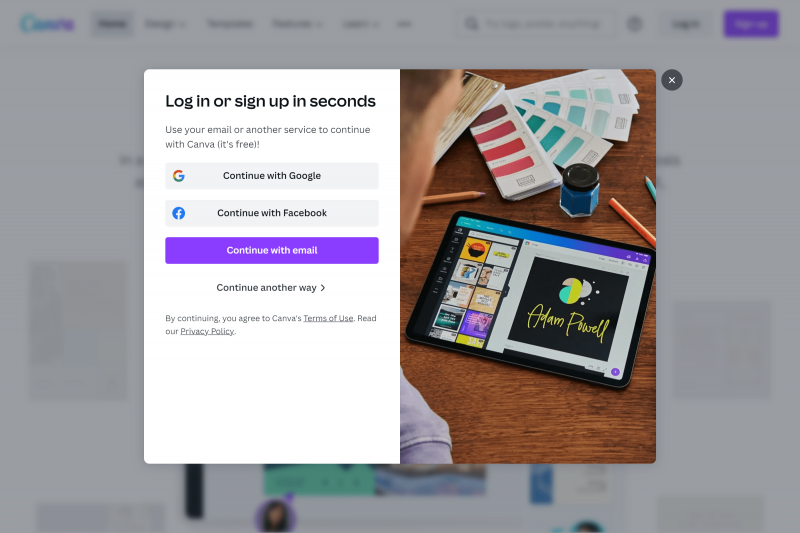
Vælg størrelsen på dit projekt
Efter registreringen af din konto vises indeksiden, hvor du kan gennemse alle tilgængelige skabeloner, der er opdelt i forskellige kategorier, herunder: præsentation, medier, film, marketing. Klik på “Opret et design” knappen i øverste højre hjørne og vælg dokumentet i A4-størrelse.
Vælg en skabelon
Efter at have besluttet størrelsen på dit dokument vises en ny side, hvor du kan begynde at arbejde på dit projekt. På venstre side har du menuen, med alle nødvendige værktøjer såsom: skabeloner, elementer, uploads, fotos, tekst, diagrammer og mere.
Indledningsvis bør du vælge en skabelon til din e-bog. Du kan søge blandt alle de muligheder, der automatisk foreslås af Canva, eller bruge browseren til at søge efter temaet. Ved at bruge filteret kan du bestemme farven, sproget og prisen på temaet. Vær opmærksom på dette aspekt af browsing.
Canva tilbyder adgang til mange gratis skabeloner og elementer, men det har en stor samling af genstande, der er rettet mod personer, der allerede har købt Pro-pakken. Under din søgning efter temaer, især hvis du bruger den gratis version af Canva, skal du være opmærksom på den nederste del af søgeværktøjet, hvor kroneikonet er synligt. Alle genstande med kroneikonet er beregnet til Pro, den betalte version af applikationen.
Rediger din skabelon
Nogle af skabelonerne har flere eksemplariske sider. Bevæge musen over miniaturebilledet af skabelonen for at se det præcise antal af disse sider.
Efter at have klikket på skabelonen vises en forhåndsvisning af alle tilgængelige sider. Her kan du vælge, hvilken af siderne du ønsker at åbne og bruge i dit arbejdsområde først. Du kan også klikke på knappen, der muliggør åbning af alle tilgængelige sider på én gang.
Næste trin i processen er redigeringen af din valgte skabelon. Kopier indholdet af din e-bog ind i skabelonen, ændre farveskemaet og juster skrifttypen. Hvis du ønsker at krydre din e-bog på dette stadium, bør du overveje at tilføje dine egne grafik og billeder eller tilføje nogle fra databasen af tilgængelige elementer.
Selvfølgelig kan din e-bog have flere sider, end der er foruddesignet i den givne skabelon. For at spare noget af din dyrebare tid og undgå manuel kopiering af indholdet kan du prøve at duplikere nogle af de valgte sider. Der er en mulighed, der gør dette muligt, som findes i øverste højre hjørne af den specifikke side. Fra den placering kan du flytte din side til papirkurven eller indsætte den tomme side på den tildelte position.
Bed om feedback
I Canva kan du arbejde på det samme projekt sammen med andre mennesker. Ligeledes, når arbejdet på projektet er færdigt, kan du dele resultaterne af dit arbejde og høre andres mening. Forskellige personer kan efterlade kommentarer under hver side af din e-bog, hvilket bør hjælpe dig med at forbedre dit værk. Du skal bare huske at indstille autorisationen for dine samarbejdspartnere: bestem om det delte link kun skal ses eller kan redigeres af modtageren af din besked.
Gem filen
Når arbejdet på din e-bog er færdigt, er alt, hvad du skal gøre, at gemme dit projekt. Klik på “Del” knappen i øverste højre hjørne af siden. Vælg derefter: “Download” mulighed. Du har et udvalg af filformater, men det anbefales at vælge “PDF print”, da det sikrer den højeste kvalitet af filen. I indstillingerne kan du desuden vælge de præcise sider, du ønsker at gemme. Når alle muligheder er valgt i henhold til dit valg, skal du klikke på “Download” mulighed.
Kopien af dokumentet
Hvis du ønsker at ændre noget i dit allerede færdige projekt, er det bedre at arbejde med kopien af den originale fil. Gå til hovedsektionen af indeksiden og vælg “Seneste projekter” fanen, og flyt derefter musen over e-bogsprojektet. Klik på ellipsikonet (de tre prikker) i øverste højre hjørne af siden og vælg “Opret en kopi” fanen fra de fremkomne muligheder. Efter denne handling er kopien af dit projekt klar.
Hvorfor anbefales det ikke at arbejde med det originale projekt? Bare i tilfælde af at nogle af ændringerne ikke tilfredsstiller din smag, er det meget lettere at slette en kopi af projektet end at omvende ændringerne i det færdige projekt. Det er altid bedre at holde det originale projekt et sted til side, bare i tilfælde. At bruge den samme, originale version er risikabelt, da du måske utilsigtet ændrer et pænt element til et mindre favorabelt – nogle gange er det umuligt at omvende en sådan handling, fordi den indsats, der kræves for at ændre dit projekt til den tidligere, pænere fase, er enorm.
Resumé
I artiklen har vi gennemgået hele proceduren for e-bogsoprettelse i Canva. Processen er så intuitiv, at den ikke bør udgøre nogen problemer for nogen internetbruger. Du kan kun foretage de nødvendige, grundlæggende ændringer i den valgte skabelon eller forberede dit eget projekt fra bunden, alt i overensstemmelse med dine behov og præferencer.
Hvis du kan lide vores indhold, så bliv en del af vores travle bier-fællesskab på Facebook, Twitter, LinkedIn, Instagram, YouTube, Pinterest.
Martin Sparks
E-handelsentusiaster, der konstant graver rundt på internettet for at sikre, at de ikke har overset nogen vigtig information om emnet at starte og skalere profitable onlinebutikker.
Recent Posts
AI’s rolle i indholdsmoderation | AI i erhvervslivet #129
Virksomheder kæmper med at håndtere en stor mængde indhold, der offentliggøres online, fra sociale medieindlæg…
Sentimentanalyse med AI. Hvordan hjælper det med at drive forandring i erhvervslivet? | AI i erhvervslivet #128
I en tid med digital transformation har virksomheder adgang til en hidtil uset mængde data…
Bedste AI transskriptionsværktøjer. Hvordan omdanner man lange optagelser til præcise resuméer? | AI i erhvervslivet #127
Vidste du, at du kan få essensen af en fler timers optagelse fra et møde…
AI videoproduktion. Nye horisonter inden for videoinholdproduktion for virksomheder | AI i erhvervslivet #126
Forestil dig en verden, hvor dit firma kan skabe engagerende, personlige videoer til enhver lejlighed…
LLMOps, eller hvordan man effektivt håndterer sprogmodeller i en organisation | AI i erhvervslivet #125
For fuldt ud at udnytte potentialet i store sprogmodeller (LLMs) skal virksomheder implementere en effektiv…
Automatisering eller augmentation? To tilgange til AI i en virksomhed | AI i erhvervslivet #124
I 2018 havde Unilever allerede påbegyndt en bevidst rejse for at balancere automatiserings- og augmenteringsevner.…